securPharm
Für die Teilnahme an securPharm ist ein Zertifikat erforderlich. Nach Beantragung des Zertifikats bei der NGDA erhalten Sie eine APO-Nummer (Betriebsstätten-ID) und eine PIN/TAN. Diese Daten können Sie in Aposoft hinterlegen.
Zertifikat laden/hinterlegen
System -> Einstellungen -> securPharm
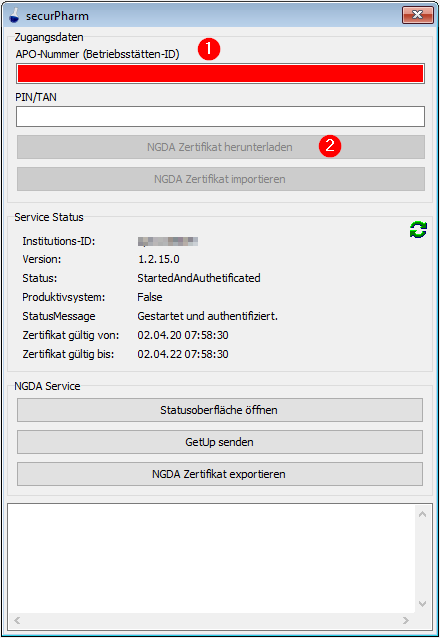
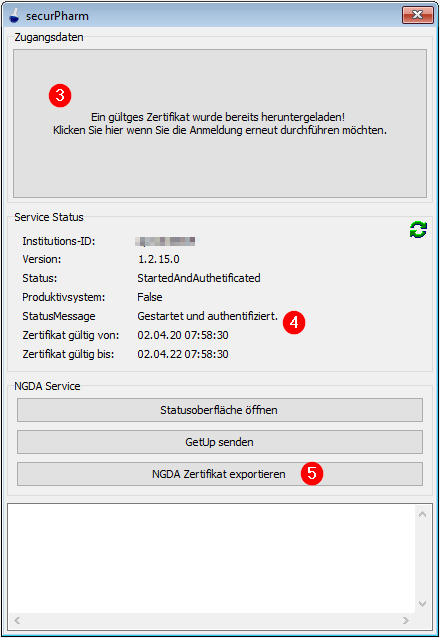
Möchten Sie ein neues securPharm Zertifikat in Ihrem System hinterlegen können Sie in dieser Eingabemaske Ihre Zugangsdaten (1) eingeben und Ihr Zertifikat herunterladen (2).
Die APO-Nummer (Betriebsstätten-ID) und das Passwort erhalten Sie von der NGDA.
Ist bereits ein aktuelles Zertifikat geladen, so sehen Sie dies im geöffneten Fenster (3). Zudem wird angezeigt wie lange Ihr aktuelles Zertifikat noch gültig ist (4).
Läuft Ihr Zertifikat aus, beantragen Sie rechtzeitig ein neues bei NGDA. Sobald Sie mit Ihren neuen Zugangsdaten Ihr neues Zertifikat geladen haben ist das alte überschrieben. Über die Schaltfläche 3 gelangen Sie zur Eingabemaske.
Unter 5 ermöglicht Aposoft einen Export des Zertifikats.
Sollte es Probleme bei dem Herunterladen des Zertifikats geben, wenden Sie sich bitte an die NGDA oder an unsere Support-Mitarbeiter.
securPharm im Wareneingang
Scannen Sie beim Wareneingang Packungen mit dem Datamatrixcode führt Aposoft automatisch eine Prüfung durch. Dieser Vorgang erfolgt im Hintergrund, während Sie Packungen zum Abgleich der Liefermenge einscannen.
Das Verfalldatum kann mit dem Scan automatisch aus dem Datamatrixcode übernommen werden.
Dieses ist in der Auftragsbearbeitung dann grün hervorgehoben.

Damit das Verfalldatum automatisch beim Abscannen eines Datamatrixcodes übernommen wird, aktivieren Sie unter System -> Systemparameter -> 030Einstellungen für die Auftragsbearbeitung den Punkt “Verfalldatum des Datamatrix- Codes bevorzugt übernehmen”.

Sobald die im Hintergrund durchgeführte securPharm-Prüfung eine Packung als „nicht abgabefähig“ meldet, erscheint eine Warnmeldung für den Benutzer. Diese zeitnahe Meldung ermöglicht es, bei einem größeren Wareneingang, die Packung noch in unmittelbarer Nähe griffbereit zu halten.
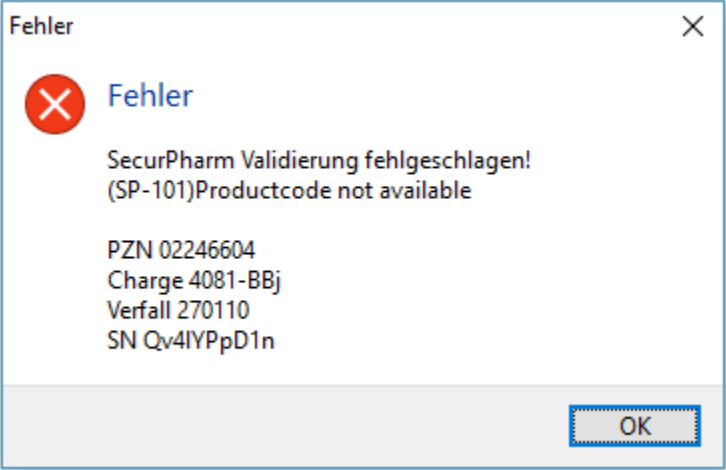
Wurde eine Packung versehentlich doppelt gescannt, weist Aposoft auf diesen Umstand hin. Der Scan führt dann nicht zu einer Erhöhung der „ScanMenge“ in der Auftragsbearbeitung.
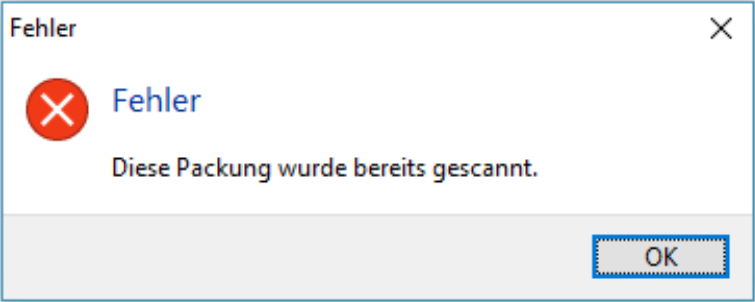
In der unteren, rechten Ecke der Auftragsbearbeitung wird fortlaufend der securPharm-Status angezeigt. Hier wird die Anzahl der erfassten Packungen sowie die überprüften Packungen dargestellt. Der securPharm-Status bezieht sich immer auf die aktuelle Zeile und zeigt nur die Statusmeldungen an, die Ihr Handeln erfordern.
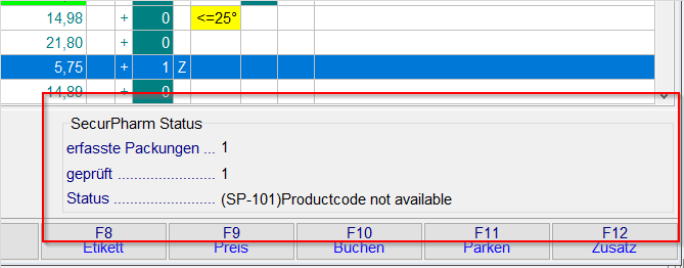
Das Scannen im Wareneingang führt nicht zur Dispensierung der Packung. Es ist nur eine Status-Prüfung.
securPharm in der Kass/Auftragsbearbeitung
Erfassung von Packungen

Die securPharm-Gegenscann-Funktionen werden mit Hilfe einer Art Füllstandsanzeige in der Artikelzeile abgebildet. Das Scannen eines Artikels führt, wie bisher, zur Aufnahme des Artikels in den Vorgang. Wird nun bei einer Artikelzeile die Abgabemenge händisch erhöht, so ändert sich die Darstellungder Füllstandsanzeige:

Der maximale Füllstand spiegelt immer die abzugebende Packungsanzahl wider. In dem oberen Beispiel ist nun von 3 Packungen, eine per Gegenscann übernommen worden. Der graue Bereich der Füllstandsanzeige spiegelt die fehlenden (d.h. noch zu erfassenden) Packungen wider. Der Füllstand spiegelt je nach Farbe der einzelnen Segmente (ein Segment = eine Packung) den Status der securPharm-Prüfung wider:
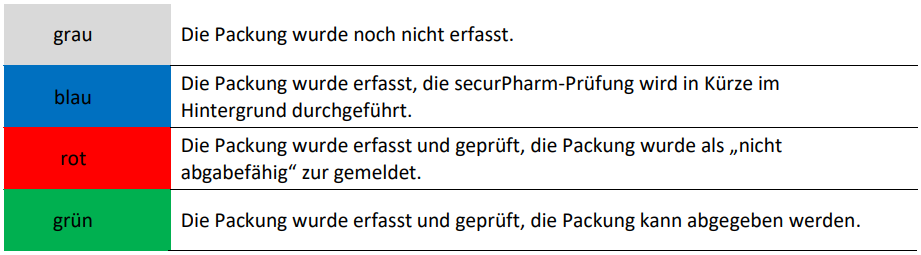
Wenn der Füllstand 100% beträgt, d.h. alle noch offenen Packungen wurden durch Gegenscannen erfasst, führt die Erfassung einer weiteren Packung (imoberen Beispiel wäre es eine 4. Packung) zum Hinzufügen einer weiteren Artikelzeile in den Vorgang.
Die Füllstandsanzeige wird nur bei Artikeln angezeigt, für die eine Verifikationspflicht besteht. Alle anderen, nicht verifikationspflichtigen, werden wie gewohnt in den Vorgang übernommen. Je nach Systemparameter kann die Funktion „Gegenscannen“ für diese Artikel aktiviert sein.
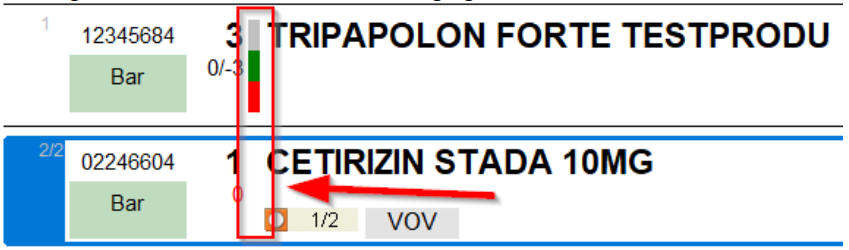
Sofern Packungen durch das securPharm-System als „nicht abgabefähig“ gekennzeichnet sind (Füllstandsanzeige der Artikelzeile enthält rote Segmente) können durch Klicken auf die Füllstandsanzeige weitere Informationen und Handlungsanweisungen angezeigt werden. Die Handlungsanweisungen kommen direkt vom securPharm-System.
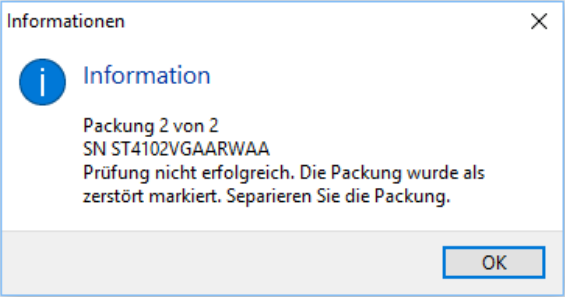
Besonderheiten bei Änderung der Abgabemenge
Wenn händisch die Abgabemenge über F3 „Anzahl“ oder über die Schaltfläche „Anzahl“ reduziert wird, hat Aposoft keine Kenntnis darüber, welche Packung nicht an den Kunden abgegeben wird. In diesem Fall werden alle securPharm-Informationen zu der betroffenen Zeile gelöscht und müssen durch Gegenscannen oder am Ende des Vorgangs durch Erfassung des Datamatrixcodes der Packungen nachgetragen werden. Dieser Umstand kann umgangen werden, in dem die Packung, die nicht abgegeben werden soll, nochmals gescannt wird.
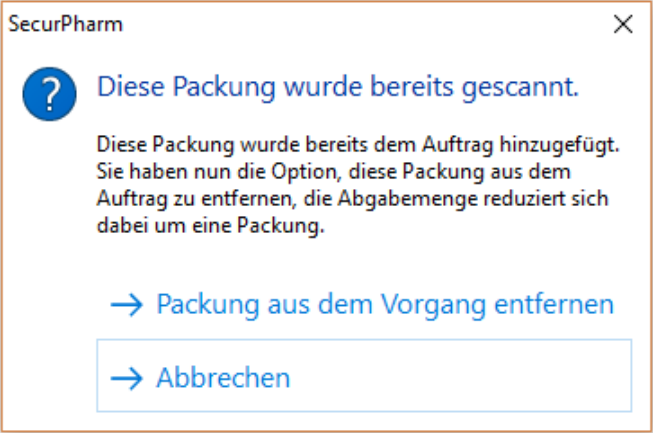
Durch das erneute Erfassen einer Packung erkennt Aposoft automatisch, dass diese bereits im Vorgang enthalten ist und bietet die Option,diese Packung zu entfernen. Die Abgabemenge reduziert sich dabei um eine Packung.
Nach Auswahl der Zahlungsart werden die erfassten Packungen erneut geprüft und aus dem securPharm-System ausgetragen. securPharm-Informationen aus dem laufenden Vorgang werden automatisch übernommen. Artikel, die über den Artikelstamm in den Vorgang eingefügt oder deren Anzahl manuell geändert wurden, müssen nun in diesem Fenster mit Hilfe des 2D-Scanners erfasst werden. Sofern dieser Vorgang ohne Fehler durchgeführt wird, schließt das Fenster nach Abschluss der Tätigkeiten automatisch. Wenn Fehler auftreten, weil z.B. eine Packung nicht dispensiert werden konnte,erfolgt ein Hinweis und das Fenster muss manuell geschlossen werden. DerKassiervorgang wird dennoch abgeschlossen und muss ggf. storniert werden. Für diese Vorgehensweise gibt es zwei Gründe: Zum einen ist die Wahrscheinlichkeit, dass eine Dispensierung nicht durchgeführt werden kann, äußerst gering, da Aposoft zuvor bereits im laufenden Kassiervorgang durch einen Verify-Prozess die mögliche Dispensierbarkeit der Packung sichergestellt hat. Zum anderen wäre es im Fall „Aposoft verhindert den Abschluss des Kassiervorgangs“ unter Umständen nötig, eine EC-Zahlung zu stornieren.
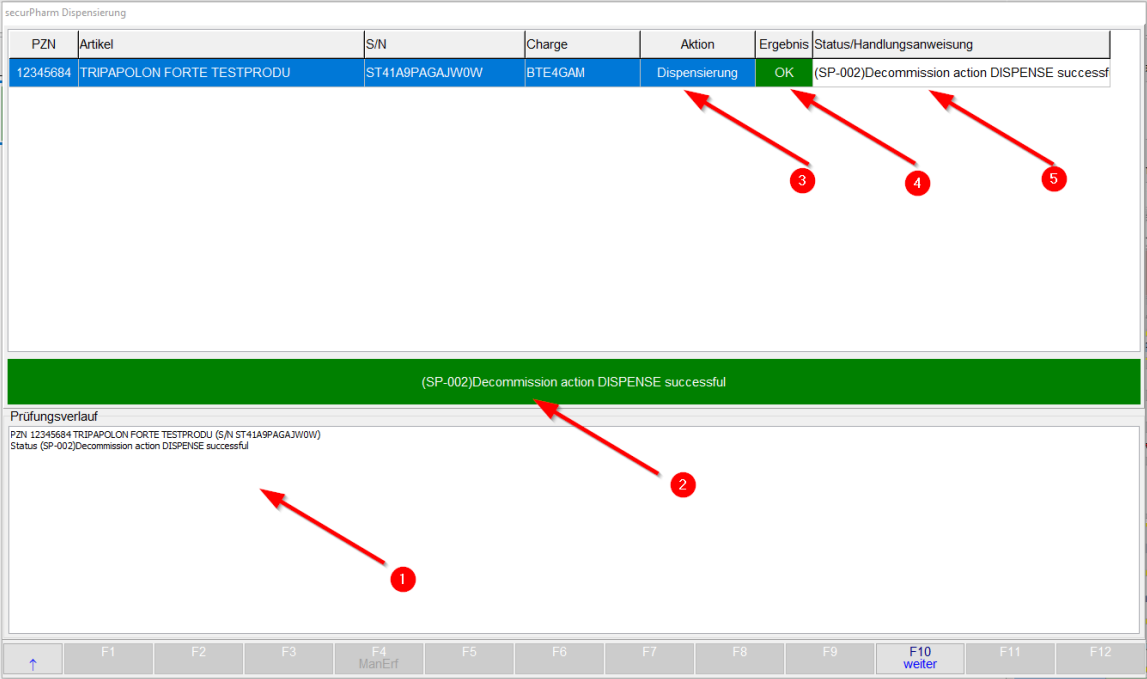
Beschreibung: 1 Protokollierungdes Prüfungsverlaufs
2 Status/Handlungsanweisungder gewählten Zeile
3 Durchgeführte Aktion
4 Rückmeldung der Aktion
5 Status/Handlungsanweisung
Im umgekehrten Fall „Aposoft dispensiert zuerst die Artikel und führt danach die Zahlung durch“, kann es sein, dass aufgrund einer nicht erfolgreichen EC-Zahlung alle Artikel im securPharm-System zurückgesetzt werden müssten.
Erweiterte Validierung Die erweiterte Validierung am Ende des Vorgangs kann auf fehlende Datamatrixcodes hinweisen.
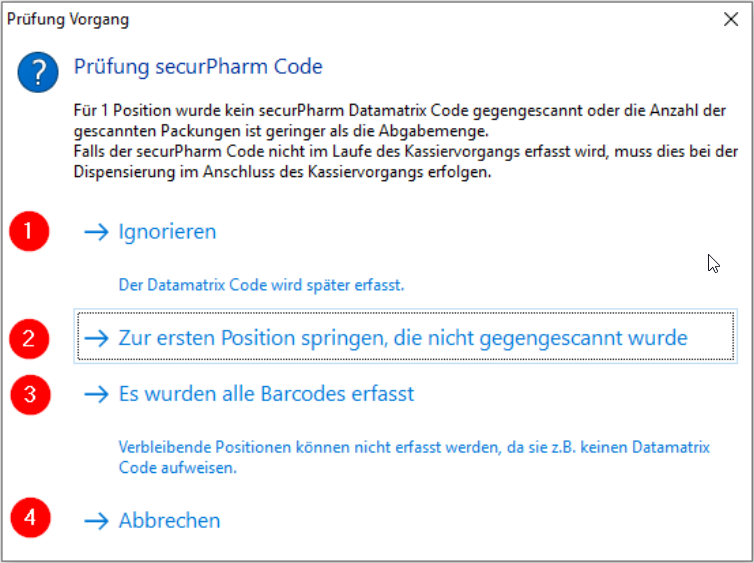
1 Diesen Hinweis ignorieren, im weiteren Verlauf des Programmablaufs wird der Code gescannt.
2 Zurück zum Vorgang und die Position anzeigen, die nicht gescannt wurde.
3 Alle Packungen mit Datamatrix Codes wurden erfasst. Die verbleibenden Packungen können nicht gescannt werden.
4 Abbrechen und zurück zum Vorgang.
Darstellung in abgeschlossenen Kassiervorgängen
In abgeschlossenen Vorgängen stellt Aposoft den securPharm-Status mit Hilfevon Icons dar:


Mögliche Farbkombinationen sind:

Generische securPharm-Funktionen
Für alle Fälle (einige Sonderfälle sind in den folgenden Abschnitten aufgelistet), bei denen außerhalb von Aposoft Prozessen securPharm-Funktionalitäten benötigt werden, steht im Menü Pharmainfo das Programm securPharm Scan zur Verfügung. Solche Fälle können z.B. der Anwendungsfall „Apotheke möchte Echtheit von Arzneimittel überprüfen“ sein.
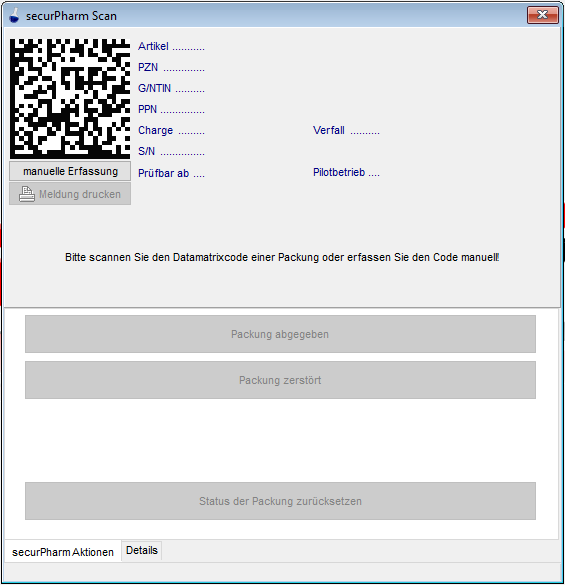
Nach Erfassung des Datamatrix Codes zeigt das Programm die codierten Inhalte an und prüft die Seriennummer bei securPharm.
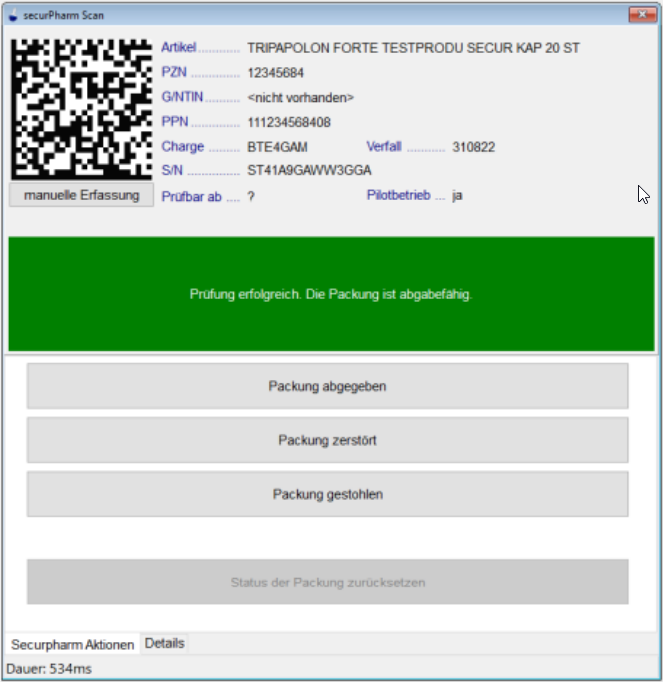
Nach erfolgter Prüfung können in Abhängigkeit der Rückmeldung weitere securPharm-Aktionen ausgelöst werden, hierzu zählt z.B. das Ausbuchen der Packung als „abgegeben“ oder „zerstört“ oder das manuelle Widerrufen einer Ausbuchung, sofern die Packung durch das verwendete Aposoft System ausgebucht wurde.
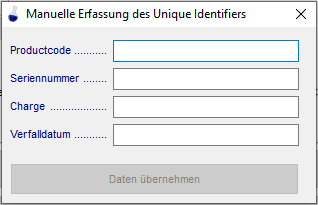
Die Schaltfläche „manuelle Erfassung“ ermöglicht die händische Erfassung des Unique Identifiers, falls dieser mit einem Scanner nicht zu erfassen ist. Beachten Sie bitte, dass die Daten nicht auf allen Packungen im Klartext aufgedruckt sind.
Status einer Packungzurücksetzen
securPharm Stornovorgänge
Wird ein Kassiervorgang storniert, so können Sie in diesem Kassiervorgang den Status der Packung zurücksetzen.
Scannen Sie dazu die betroffene Packung wie gewohnt in den Kassiervorgang.
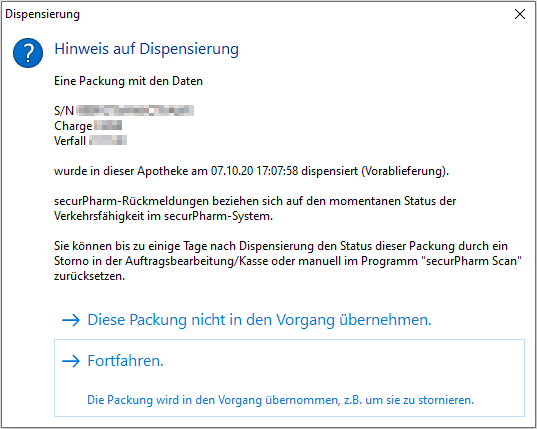
Sie erhalten den Hinweis, dass die Packung bereits dispensiert wurde und Aposoft bietet Ihnen an den Artikelfür den Stornovorgang zu übernehmen.
Durch Abschluss des Kassiervorgangs durch Total und Auswählen der Zahlungsart wird der Status der Packung zurückgesetzt.
Alternativ können Sie den Status einer Packung auch manuell zurücksetzen.
Hierzu gehen Sie unter Pharmainfo in den Programmpunkt securPharm Scan und wählen die Manuelle Erfassung bzw. scannen den Artikel.
Geben Sie bei der manuellen Erfassung den Productcode, die Seriennummer, die Charge und das Verfalldatumein (Verfalldatum: Jahr Monat Tag je 2-stellig ohne Leerstellen. Verfalldatumim Beispiel: 31.Januar 2023).

Übernehmen Sie die Daten und wählen Sie anschließend „Status der Packung zurücksetzen“.
Sollte Ihnen dieser Punkt nicht zur Verfügung stehen prüfen Sie, ob Sie sichnoch in der 10-Tage-Rückbuchungsfrist befinden.
Des Weiteren können Sie eine Rückbuchung auch bei der NGDA durchführen.
Ein Link zur entsprechenden Website finden Sie in der securPharm Packungsübersicht unter
F10 NGDA WEB-GUI.
10-Tage-Rückbuchungsfrist
(Quelle: DAP https://www.deutschesapothekenportal.de/fileadmin/user_upload/download/kunden/securPharm-FAQ.pdf )
Für Arzneimittel, die fälschlicherweise ausgebucht wurden, gibt es eine Rückbuchungsmöglichkeit innerhalb von zehn Tagen, sofern das Arzneimittel den Kontrollbereich der Apotheken nicht verlassen hat. Die Rückbuchungsfrist beginnt mit dem Zeitpunkt der Ausbuchung und endet nach exakt zehn Wochentagen zur selben Uhrzeit.
Beispiel:Ausbuchung: 11.02.2019, 8:15 Uhr -> Rückbuchung möglich bis 21.02.2019, 8:15 Uhr
Auch der Botendienst liegt im Kontrollbereich der Apotheke. Somit kann ein bereits ausgebuchtes Arzneimittel innerhalb von zehn Tagen wieder in das System zurückgebucht werden.
ACHTUNG: Für die Rücknahme von Arzneimitteln gelten die Regelungen der Apothekenbetriebsordnung.
securPharm bei Abholer
Der Kassiervorgang wird wie gewohnt erzeugt, einzelne Positionen werden ggf. bestellt oder mit dem Kennzeichen „Druck auf Abholschein“ versehen. Bislang war aus warenwirtschaftlicher Sicht der Vorgang nach Abschluss verbucht.
Mit der Einführung von securPharm erhält jeder Abholschein, der betroffene Artikel enthält, einen Barcode, der in der Vorgangsübersicht gescannt werden kann.
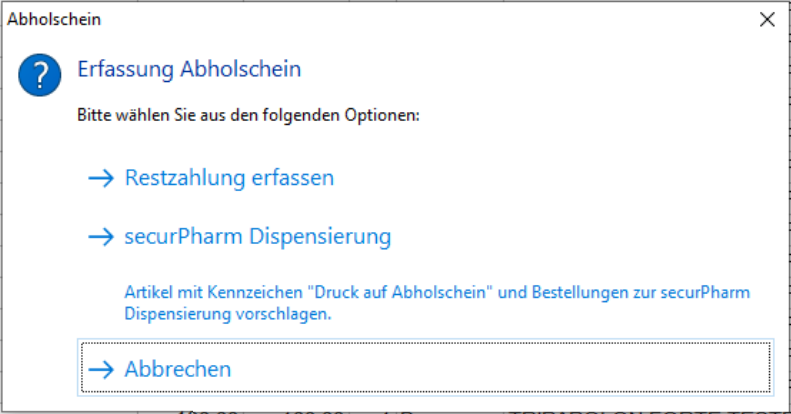
Nach Erfassung des Abholschein-Barcodes werden fallweise Optionen zur weiteren Bearbeitung angeboten. Sollte der Vorgang bislang nicht ausgeglichen sein, so bietet Aposoft die Erfassung der Restzahlung an. Nach Abschluss des Restzahlungsvorgangs wird automatisch die Dispensierung der offenen Artikel gestartet. An dieser Stelle müssen die abgegebenen Artikel nun mit Hilfe des Scanners erfasst werden. Ist der Vorgang bereits ausgeglichen, so wird lediglich die nachträgliche Dispensierung der betroffenen Artikel angeboten. Wenn der Vorgang ausgeglichen ist und keine Artikel mehr zur Dispensierung ausstehen, bietet Aposoft keine Optionen zur Bearbeitung an.
securPharm undVorablieferungen
Artikel, die in einer Vorablieferung bestellt oder als Abholer/Bote markiert wurden, müssen bei Abgabe noch dispensiert werden.
Hierzu öffnen Sie einen Kassiervorgang mit der Kundenzuordnung für den die Vorablieferung gemacht wurde.

Sofort sehen Sie oben rechts einen blinkenden Button Vorablieferung. Diesen wählen Sie an und es erscheint die Übersicht der vorab gelieferten Artikel. Durch Auswahl von F11 SPDisp erhalten Sie folgende Auswahl:
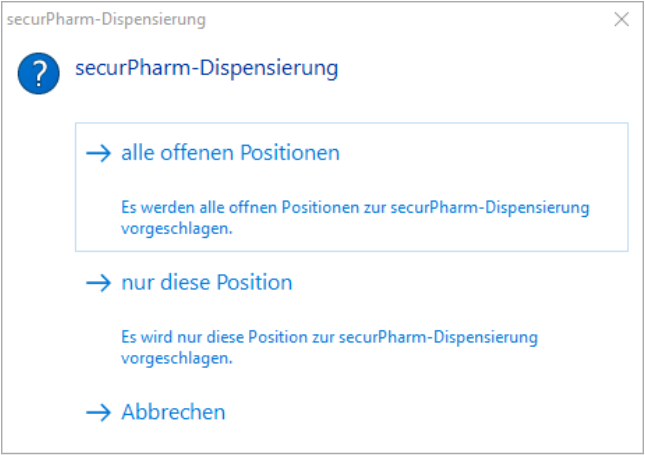
Wählen Sie eine Option aus, scannen den/die Artikel mit dem Datamatrixcode gegen und schließen das Fenster bzw. bearbeiten die Vorablieferung wie gewohnt weiter.
securPharm in der Botenliste
In der Botenliste können Sie durch scannen der Packungen mit dem Datamatrixcode
den Code für die Dispensierung erfassen (automatische Änderung auf Buchungskennzeichen „Z“).
Haben Sie den Code beim Verbuchen Ihrer in Zustellung befindlichen Artikel noch nicht gescannt so fordert Aposoft Sie dazu auf.
Packungen die das Buchungskennzeichen „Z“ („in Zustellung“) aufweisen müssen mit dem 2D-Scannererfasst werden. Nach Verbuchung wechselt das Buchungskennenzeichen automatisch zu „X“ („zugestellt“), um eine erneute Dispensierung bei Wiederaufrufen zuvermeiden. Über die Taste F4 „BK X -> L“ (früher: „BK Z -> L“) können diezugestellten Einträge aus der Botenliste entfernt werden.
securPharm und Reservierungen (bei Verwendung von „Lager- undSortimentsartikel“)
Reservierungen werden wie gewohnt erfasst. Die Ausbuchung aus dem securPharm-System erfolgt bei Auflösungder Reservierung und Überstellung in einen Kassiervorgang.
securPharm und Retouren
Beachten Sie bitte, dass bei Retouren an den Lieferanten keine Ausbuchung aus dem securPharm-System erfolgen darf. Da die Ware nach Ausbuchung nicht mehr verkaufsfähig ist, könnte der Lieferant die Ware nicht wieder in Verkehr bringen. Eine Ausbuchung aus dem securPharm-System darf nur bei Abgabe an den Endkunden erfolgen.
securPharm bei Lagerentnahmen
Nach Verbuchung der Lagerentnahmen wird unter Umständen (je nach Artikel und Verifizierungspflicht) das Programm zur Erfassung von Packungen gestartet.
securPharm Packungsübersicht
Im Menü Pharmainfo steht das Programm securPharm Packungsübersicht zur Verfügung. Das Programm zeigt alle protokollierten securPharm Aktivitäten derKasse/Auftragsbearbeitung und des Programms securPharm Scan an:
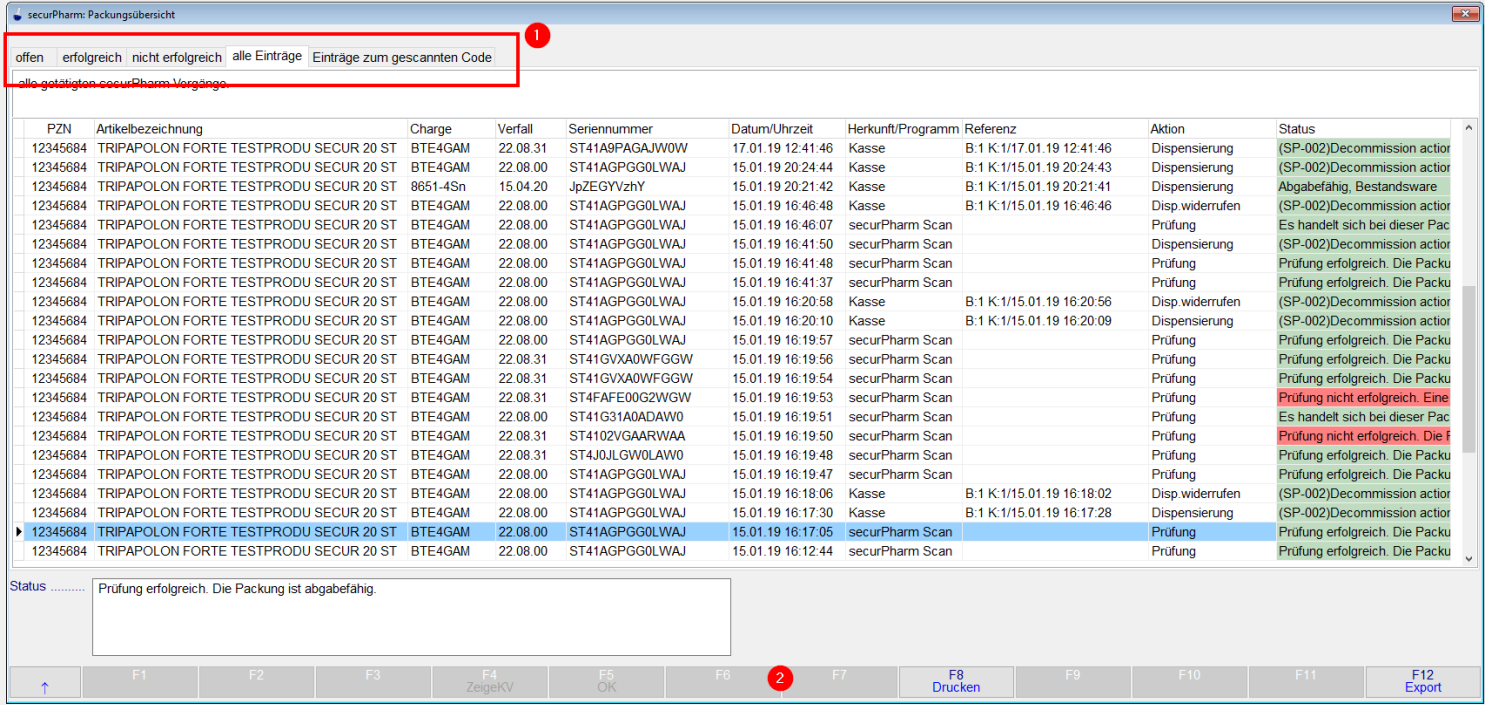
1 Über die Reiter lässt sich die aktuelle Anzeige einschränken. Das Programm ermöglicht die Erfassung von Packungen durch einscannen eines Datamatrix Codes. Alle dazugehörigen securPharm-Vorgänge werden dann in dem Reiter „Einträge zum gescannten Code“ angezeigt. Der Reiter „offen“ zeigt alle offenen Vorgänge an, die im Hintergrund durchgeführt wurden und von Ihnen bestätigt werden müssen.
2 Über die Funktionstasten lässt sich die aktuelle Ansicht drucken, exportieren oder ggf. der dazugehörige Kassiervorgang anzeigen. Die Taste F5 OK bestätigt offene Vorgänge.









